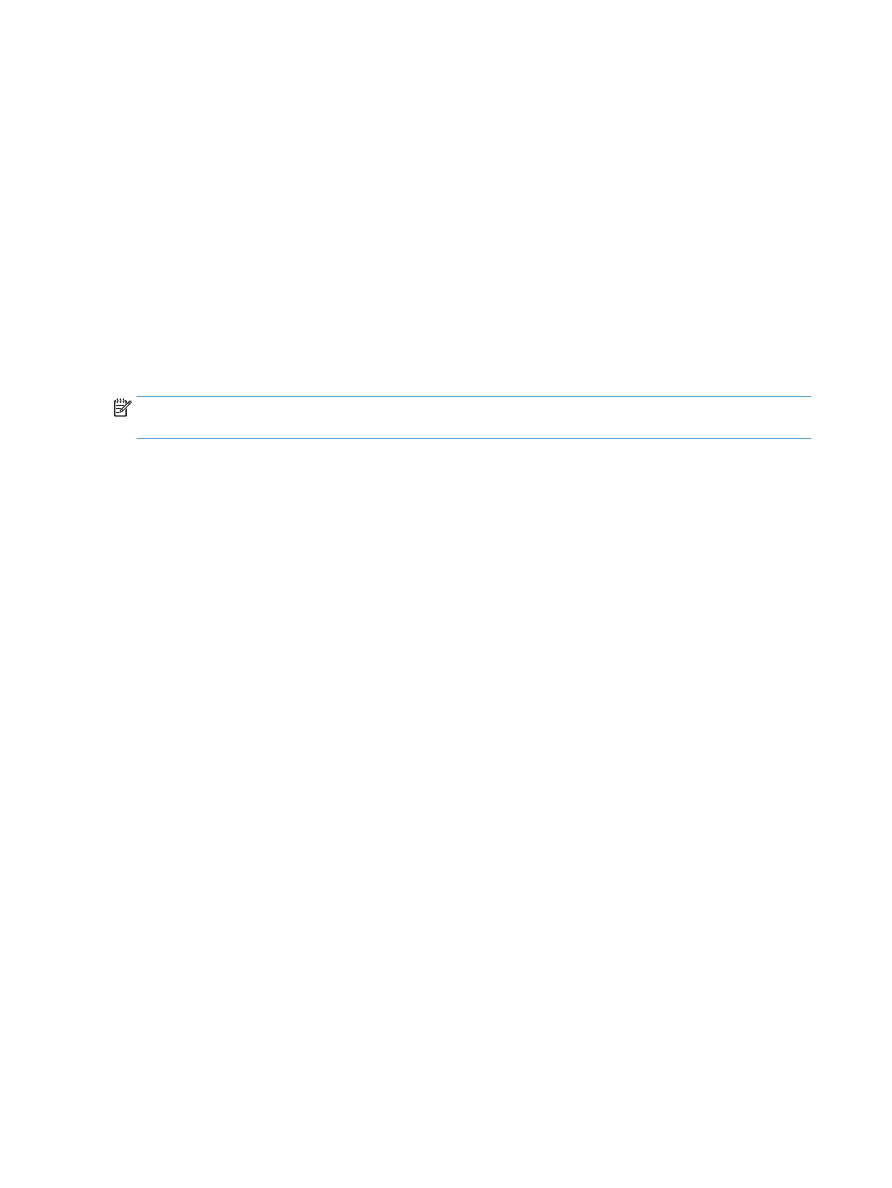
調整色彩設定 (Windows)
變更色彩主題
1.
從軟體程式中,選擇列印選項。
2.
選擇本產品,然後按一下內容或喜好設定按鈕。
3.
按一下色彩標籤。
4.
選擇 HP EasyColor 核取方塊以清除。
5.
從色彩主題下拉式清單中選擇色彩主題。
188 第 9 章 解決問題
ZHTW
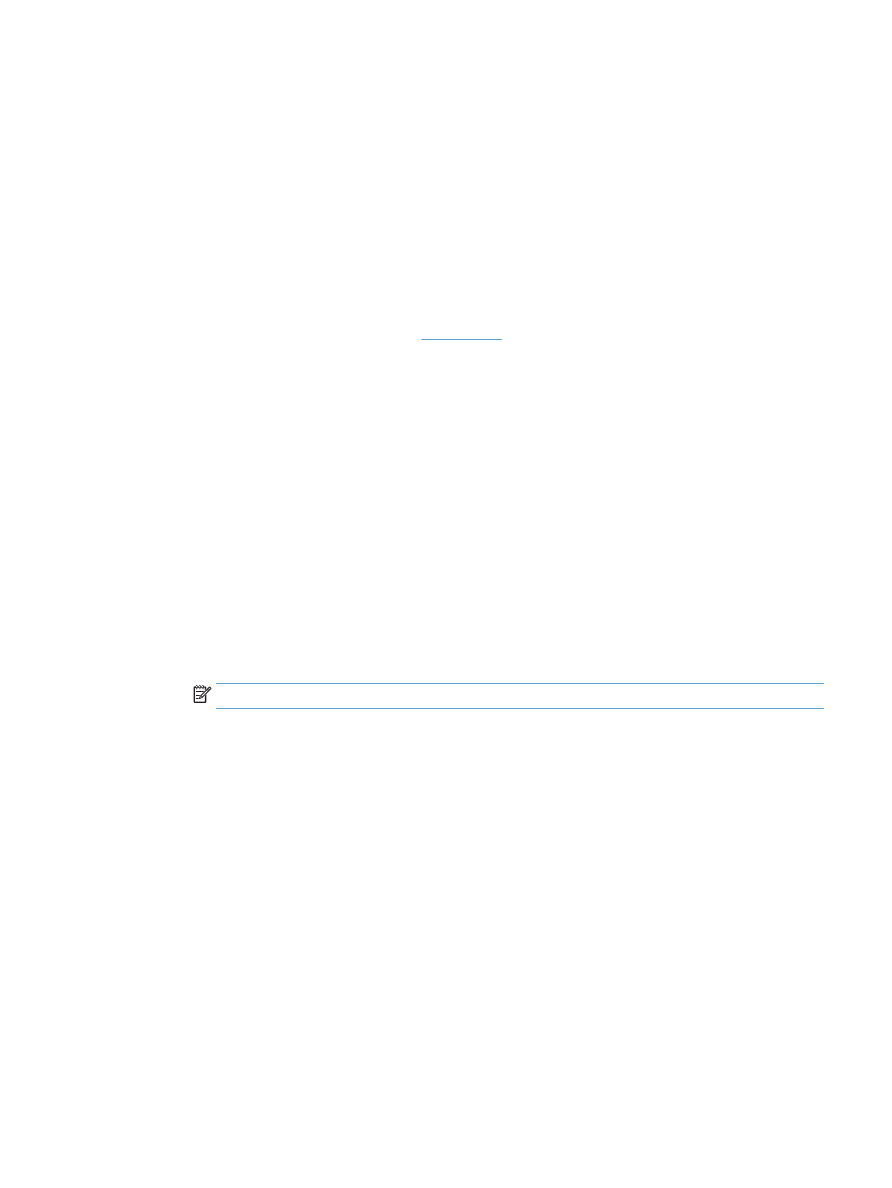
●
預設 (sRGB):這個主題會將產品設為使用原始裝置模式來列印 RGB 資料。使用這個主題時,
可以在軟體程式或作業系統管理色彩,以取得正確的彩現。
●
鮮明 (sRGB):本產品會以中色調增加色彩飽和度。列印商業圖形時請使用這個主題。
●
相片 (sRGB):本產品會使用數位沖印機,以列印相片的方式解譯 RGB 色彩。相較於預設值
(sRBG) 主題,本產品所彩現的色彩更深也更飽和。列印相片時請使用這個主題。
●
相片 (Adobe RGB 1998):列印使用 AdobeRGB 色彩空間而不是 sRGB 的數位相片時,請使用這
個主題。使用這個主題時,請關閉軟體程式的色彩管理。
●
無:不會使用任何色彩主題。
●
自訂設定檔:選擇此選項可使用自訂的輸入設定檔,精確控制色彩輸出(例如,可模擬特定
HP Color LaserJet 產品)。請從
www.hp.com
下載自訂設定檔。
6.
按一下確定按鈕以關閉文件摘要資訊對話方塊。在列印對話方塊中,按一下確定按鈕以列印工
作。
變更色彩選項
1.
從軟體程式中,選擇列印選項。
2.
選擇本產品,然後按一下內容或喜好設定按鈕。
3.
按一下色彩標籤。
4.
選擇 HP EasyColor 核取方塊以清除。
5.
按一下自動或手動設定。
●
自動設定:多數的列印工作請選擇這個設定
●
手動設定:選擇這個設定,在不會影響其他設定的情況下調整色彩設定。按一下設定值按鈕
以開啟手動色彩調整視窗。
附註:
手動變更色彩設定可能影響輸出。HP 建議,這類設定僅限由彩色圖形專業人員變更。
6.
按一下灰階列印選項,以黑色和灰階列印彩色文件。使用這個選項列印用於影印或傳真的彩色文
件。您也可以使用這個選項列印草稿或節省彩色碳粉。
7.
按一下確定按鈕以關閉文件摘要資訊對話方塊。在列印對話方塊中,按一下確定按鈕以列印工
作。